Creare la coda di stampa per la stampa in rete sul server di stampa utilizzando i TCP/IP standard e quindi impostare la porta di rete.
Questo esempio vale se si utilizza Windows 2012 R2.
Aprire la schermata Dispositivi e stampanti.
Desktop > Impostazioni > Pannello di controllo > Hardware e suoni o Hardware > Dispositivi e stampanti.
Aggiungere una stampante.
Fare clic su Aggiungi stampante, quindi selezionare La stampante desiderata non è elencata.
Aggiungere una stampante locale.
Selezionare Aggiungi stampante locale o di rete con impostazioni manuali, quindi fare clic su Avanti.
Selezionare Crea una nuova porta, selezionare Porta TCP/IP standard come tipo di porta e quindi fare clic su Avanti.
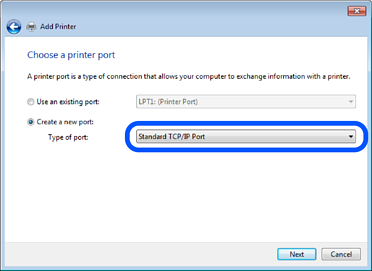
Immettere l’indirizzo IP o il nome della stampante in Nome host o indirizzo IP o Nome o indirizzo IP stampante, quindi fare clic su Avanti.
Esempio:
Non modificare il Nome porta.
Fare clic su Continua quando appare la schermata Controllo dell’account utente.
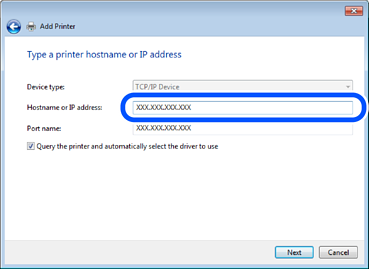
Se si specifica il nome della stampante sulla rete in cui è disponibile la risoluzione dei nomi, l’indirizzo IP viene tracciato anche se l’indirizzo IP della stampante è stato modificato tramite DHCP. È possibile confermare il nome della stampante dalla schermata di stato della rete sul pannello di controllo della stampante o dal foglio di stato della rete.
Installare il driver della stampante.
Seguire le istruzioni visualizzate sullo schermo.
Se si utilizza la stampante con la connessione server/client (condivisione della stampante tramite il server Windows), effettuare le impostazioni di condivisione indicate di seguito.